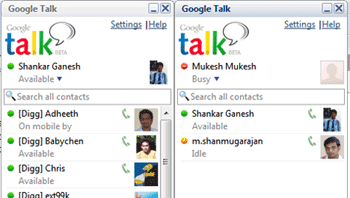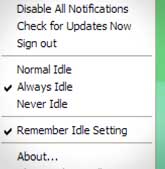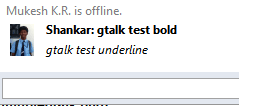Google Talk, el famoso servicios de mensajería instantánea Google. Como era de esperarse, tenía que ser liviano y con un diseño minimalista, ¿No es así?. Claro, es la máxima de la gran «G».
Y siempre ha sido así con Google, por eso detrás de esa humilde y sencilla apariencia se esconde el poderoso y sutil espíritu del gigante de Mountain View.
Ahora revelaremos lo que esconde Google Talk, que cada vez se vuelve más y más popular:
1)Crear un acceso directo para a un contacto
Se puede crear accesos directos en el escritorio de Windows para iniciar automáticamente una conversación con un contacto, para esto hacer click con el botoón derecho sobre el escritorio, luego en nuevo le das click en Crear acceso directo, en la creación del acceso directo vas a poner gtalk:chat?jid=usuario@gmail.com donde «usuario» es el usuario de GMail de tu contacto.
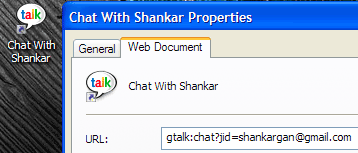
2)Abrir varias cuentas al mismo tiempo
El truco de clonar los mensajeros para abrir varias sesiones en la misma computadora son muy útiles. Para poder abrir múltiples sesiones en Google Talk en la misma computadora debes de editar el destino del acceso directo de Google Talk, para esto hacemos click con el botón derecho sobre el icono de Google Talk y en propiedades al final de la ruta agregamos el parametro «/nomutex «de tal manera que nos debe de quedar algo como esto: ‘C:Program FilesGoogleGoogle Talk.exe /nomutex’ o ‘C:Archivos de ProgramaGoogleGoogle Talk.exe /nomutex’
3)Hace que tu estado siempre sea inactivo o siempre activo
Para esto nos vamos a valer de otro programa llamado gAlwaysIdle y con él podremos elegir si siempre queremos aparecer como inactivos o si siempre queremos que nuestro estado sea activo, y evitar que se cambie automáticamente.
4)Dar formato al texto de la conversación
Google Talk aunque no tenga botones para dar formato al texto sí es posible hacerlo, es muy simple ya que la técnica es muy parecida a Textile solamente que más limitado, ya que solo podemos poner el texto en negritas o en cursiva (italica), para ponerlo en negritas tenemos que poner un asterísco antes y al final de la frase o palabra que vamos a resaltar así: *texto en negritas* esto esto hará que se muestre así: texto en negritas y para ponerlo en cursiva (itálica) ponemos un guión bajo antes y al final así: _texto en cursiva_ esto esto hará que se muestre así: texto en cursiva
5)Atajos de teclado
Si eres de los que son más productivos usando el teclado en lugar del Mouse, entonces estos atajos de teclado te van a ser de mucha utilidad.
-CTRL + Rueda del mouse (arriba o abajo) – Hace el tamaño del texto más grande o más pequeño.
-CTRL + E – Para centrar el texto.
-CTRL + R – Para alinear el texto a la derecha.
-CTRL + L – Para alinear el Texto a la izquierda.
-F11 – Para realizar una llamada de voz.F12 – Para detener una llamada de voz en curso.
-ESC – Cierra la ventana de conversación actual.
Listo! eso es todo. Solo hay que saber explotar ese potencial que tienen los servicios de Google.
Saludos.
Enlaces: